Sök efter poster i mobilappen
Du kan söka efter poster som kontakter, konton, leads, anteckningar och affärsmöjligheter i Dynamics 365 Sales mobilapp.
Licens- och rollbehörigheter
| Kravtyp | Du måste ha |
|---|---|
| Licens | Dynamics 365 Sales Premium, Dynamics 365 Sales Enterprise, Dynamics 365 Sales Professional eller Microsoft Relationship Sales Mer information: Prissättning för Dynamics 365 Sales |
| Säkerhetsroller | Alla primära försäljningsroller, till exempel säljare eller säljchef Mer information: Primära försäljningsroller |
Söka efter poster
Tryck på Sök och ange text i sökrutan för att snabbt hitta relaterad information i navigeringsfältet längst ned i sökfältet. När du börjar skriva visas förslag på poster som innehåller texten. Skriv fullständiga ord för bättre resultat.
Kommentar
Du måste aktivera relevanssökning för den miljö där du aktiverar mobilappen. Mer information Konfigurera relevanssökning för att förbättra sökresultaten och prestandan
När du gör en sökning kategoriseras resultaten efter typen av tabell, t.ex. kontakter, konton, leads, anteckningar och affärsmöjligheter. Om du till exempel söker efter contoso innehåller resultaten poster som innehåller den texten, inklusive kontakter, konton och leads. Tryck på posten om du vill visa mer information. Du kan också trycka på Visa alla för att utöka listan för en kategori.
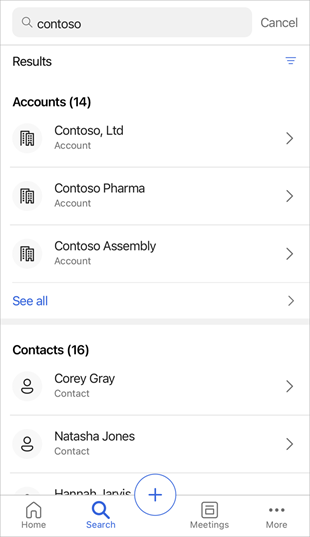
Under sökrutan kan du se antalet poster som hittades i sökresultaten. Bredvid resultatantalet visas ett alternativ för att filtrera resultaten. Du kan begränsa resultatet till att endast omfatta relevanta ägare eller posttyper, och begränsa resultatet utifrån datum för ändring och skapande. Tryck på filterikonen ( ) och välj sedan ett filteralternativ.
) och välj sedan ett filteralternativ.

Ägare: Anger namnet på ägarna som är associerade med söktexten. Du kan trycka på en ägare för att förfina sökresultaten ytterligare.
Posttyp: Anger typen av poster som visas i sökresultaten, såsom leads, affärsmöjligheter, e-postmeddelanden, konton, kontakter, bilagor och anteckningar. Du kan trycka på en posttyp för att förfina sökresultaten ytterligare.
Ändrad den: Visar tidsintervall för det senaste ändringsdatumet för de poster som visas i sökresultaten. Du kan ändra tidsintervallet genom att trycka på alternativet och sedan välja tidsperioder Från och Till. Om du till exempel väljer Från>En vecka sedan och Till>I dag, förfinas resultaten så att de visar poster som ändrats under den senaste veckan.
Skapad den: Visar tidsintervall för det senaste skapandedatumet för de poster som visas i sökresultaten. Du kan ändra tidsintervallet genom att trycka på alternativet och sedan välja tidsperioder Från och Till. Om du till exempel väljer Från>Ett år sedan och Till>I dag, förfinas resultaten så att de visar poster som skapats under det senaste året.